공인중개사협회 홈페이지 아이디로 로그인 되지 않습니다.
별도의 회원 가입 후 가입하신 아이디로 로그인 하시기 바랍니다.
비밀번호는 영문+숫자+특수문자를 포함하여 8자리이상입니다.
비밀번호는 영문+숫자+특수문자를 포함하여 8자리이상입니다.
FAQ원하시는 답을 찾지 못하였을 경우에는 담당자에게 문의(Tel 02.870.8502)하시면 성실히 답변 드리겠습니다.
| No | 분류 | 제목 | ||||||||||||
|---|---|---|---|---|---|---|---|---|---|---|---|---|---|---|
| 29 | 교육안내/강의수강 | 집합교육 수강시간과 장소를 알고 싶습니다 | ||||||||||||
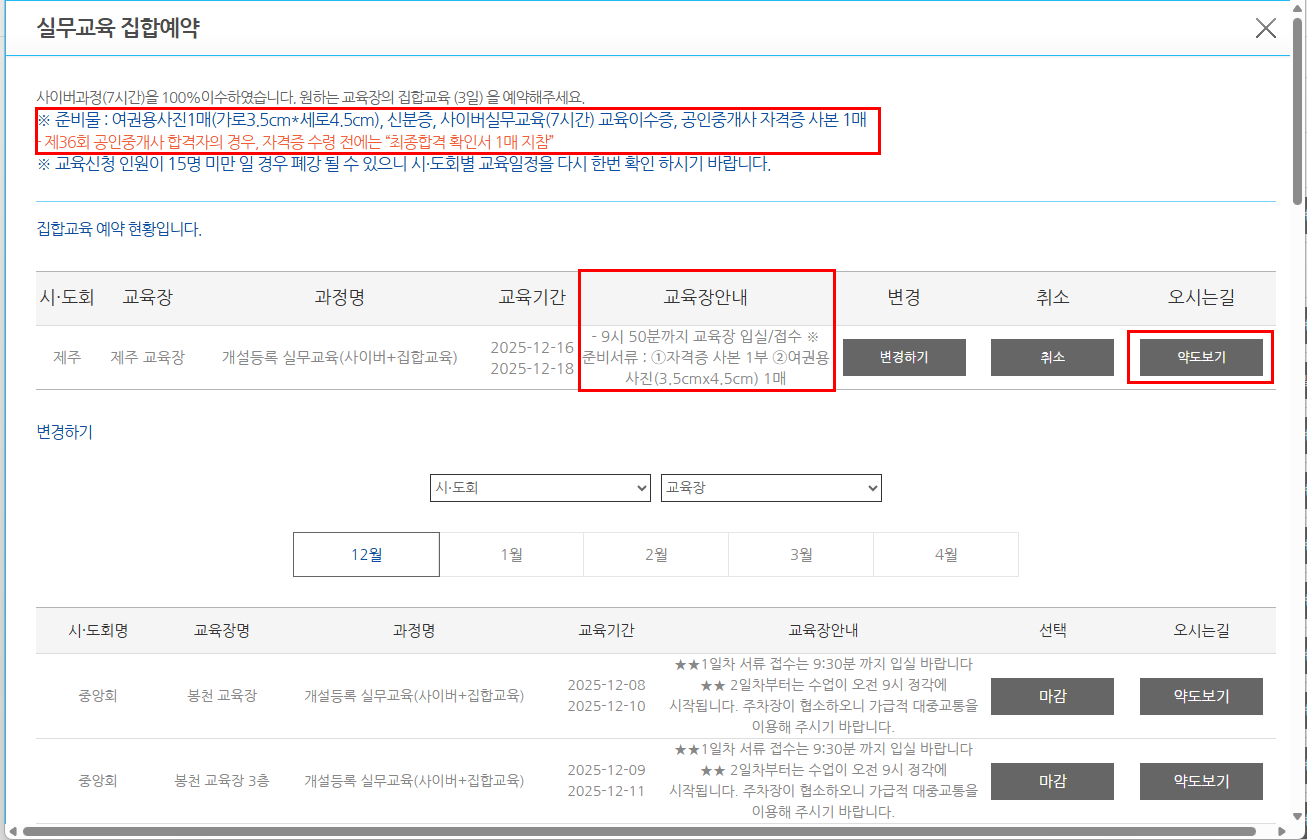
수강신청하신 집합교육장의 수강시간 및 장소와 약도 준비물 등은 개강 2~3일 전 각 시도회에서 문자로 안내드리고 있으며, [나의강의실] ▶ 학습종료 과정의 집합교육 하단의 [예약변경 및 예약확인] 클릭 시에도 확인 가능합니다. |
||||||||||||||
| 28 | 기타문의 | 자격증이 없어 실무교육 신청이 불가하다고 나옵니다 | ||||||||||||
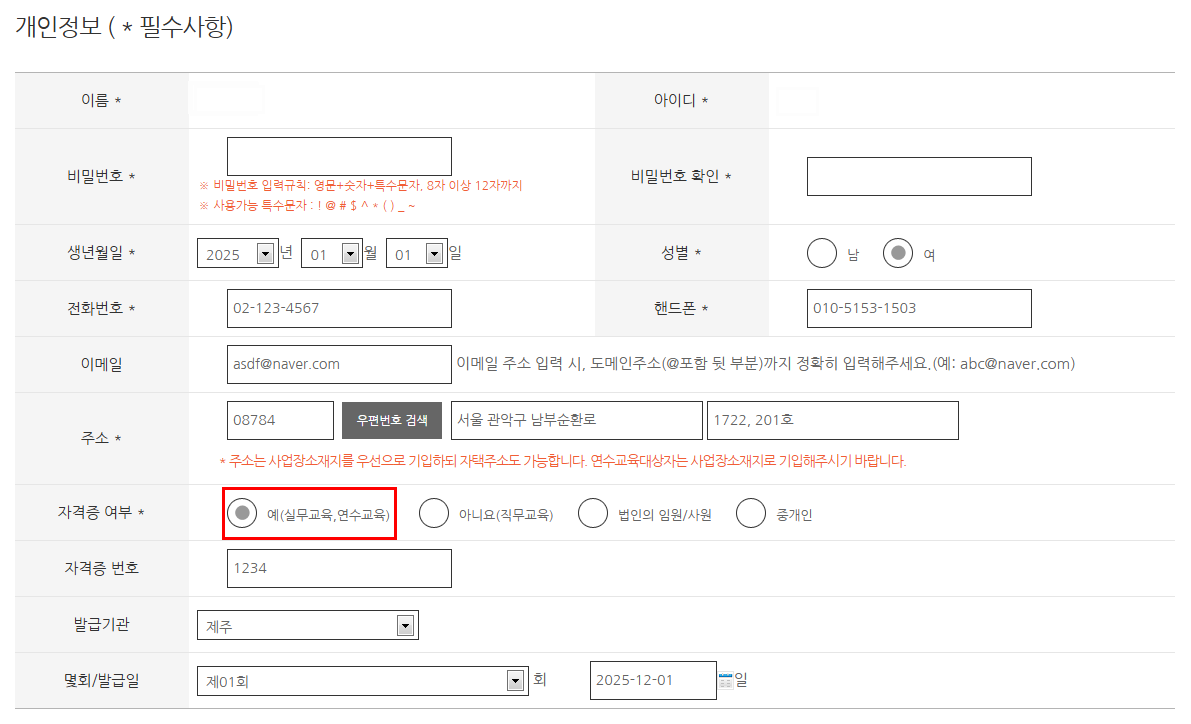
로그인 후 [개인정보 수정]에서 자격증 여부를 '예'로 수정 후 실무교육 신청이 가능합니다. |
||||||||||||||
| 27 | 교육안내/강의수강 | 공인중개사시험 합격자인데 자격증 없이 실무교육 신청이 가능한가요? | ||||||||||||
| 공인중개사 시험 합격자의 경우 자격증 수령 전 최종합격확인서 번호 입력하셔서 수강신청 가능합니다 1. 신청방법: 로그인 > 실무교육(개설등록) > 수강신청하기 > 신청 전 필수 확인사항 확인 > 집합교육 일정 선택하여 예약가능 버튼 클릭 > 약관동의 후 수강신청하기 > 선택과정 I에서 2과목 선택 > 유형에서 'OO회 합격자' 선택> 합격확인서 번호 입력 후 결제 -자격증이 발급되기 전 → 최종합격 확인서 번호 입력 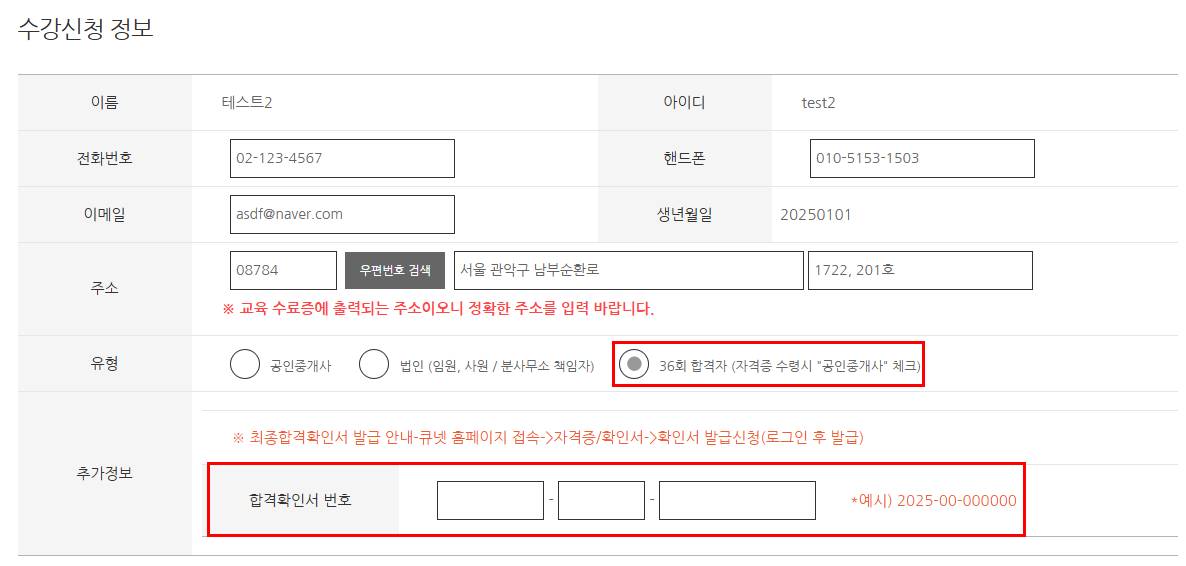 ※ Q-NET 최종합격확인서 발급 방법 최종합격확인서는 Q-NET(https://www.q-net.or.kr/)에서 발급하시기 바랍니다. -로그인 > 자격증·확인서 > 확인서발급 신청 > 국가전문자격/공인중개사/최종합격확인서 분류 선택 > 신청 2. 집합교육 참석안내 -사이버교육 이수 후 집합교육 참석 시 자격증 사본1부 출력하여 지참하시기 바랍니다. -자격증 발급 전 -> 최종합격확인서(자격증 미발급시) 1부 |
||||||||||||||
| 26 | 교육안내/강의수강 | 실무교육 개편 후 학습진행절차가 어떻게 되나요? | ||||||||||||
| 10/23(목) 9:00 기준으로 실무교육 신청 방법이 개편되었으니 아래 내용 참고 부탁드리며, 국토교통부 방침에 따라 2026년부터 실무교육시간이 증가할 예정입니다 [2026년 실무교육 변경내용] 총 학습기간: 28시간 → 45시간 1) 사이버교육: 7시간 → 10시간 2) 집합교육: 21시간 → 35시간 - 교육비: 130,000원 → 20만원 이상(미정) - 선택과정 신규 개설: 부동산 중개실무 중개보조원 관리감독 - 변경시기: 2026.01.01 (변동 가능성 有) 이에 따라 실무교육 학습자 분들께서는 2025년 12월 31일까지 사이버+집합교육 모두 수료 부탁드리며, 2025년 12월 31일까지 미수료 시 교육이력 및 결제내역이 자동취소 되니 반드시 수료 부탁드립니다 1. 기존 수강 학습자 -대상: 10/23 9:00 이전 수강 진행중인 학습자 -학습진행절차: 1) 실무교육 수강신청 및 학습진행(사이버교육 수강 후 집합교육장 예약) 2) 사이버교육 100% 이수 전 나의강의실 학습종료과정에서 집합교육장 예약 가능 3) 사이버교육 100% 이수 후 집합교육장 예약변경 및 취소 가능 (사이버교육 100% 이수 전 집합교육장 예약변경 및 취소 불가) 2. 신규 수강 학습자 -대상: 10/23 9:00 이후 수강 진행한 학습자 -학습진행절차: 1) 실무교육 수강신청 및 학습진행(사이버교육+집합교육 동시신청) 2) 사이버교육 100% 이수 후 나의강의실에서 집합교육장 예약변경 및 취소 가능 (사이버교육 100% 이수 전 집합교육장 예약변경 및 취소 불가) |
||||||||||||||
| 25 | 결제/환불 | 실무교육 결제 및 환불 기준이 어떻게 되나요? | ||||||||||||
| 2025년 10/23(목)일자로 실무교육 결제/환불기준이 변경되었으니 확인하셔서 착오 없으시길 바랍니다 1. 카드/계좌이체 결제 -결제수단 선택 후 즉시 결제 2. 가상계좌 결제 -결제수단 선택 후 신청 완료 > 가상계좌 문자 발송 > 당일 23:59까지 입금 -23:59까지 미입금시 교육 신청 취소 및 재신청 필요(해당 계좌 입금 불가) 3. 카드/계좌이체 환불 -결제내역 > 환불요청 4. 가상계좌 환불 -결제내역 > 환불요청 -환불요청 시 바로 입금 진행되는 것이 아니며, 최대 1주일 정도 소요 -가상계좌 환불 관련 문의는 공인중개사협회 대표번호(02-2015-9800)로 문의 부탁드립니다 |
||||||||||||||
| 24 | 교육안내/강의수강 | [안내] 동영상 구동+학습 화면 오류 시 조치방법 (팝업해제) | ||||||||||||
| 1. 엣지(Edge) 1) 작업표시줄에서 Microsoft Edge 브라우저 실행 (또는 키보드에서 Windows 로고 키 + Q 키를 누른 후 Edge 검색 후 실행 )  2) 오른쪽위 점3개 부분을 […]클릭 후 [설정] 메뉴 클릭 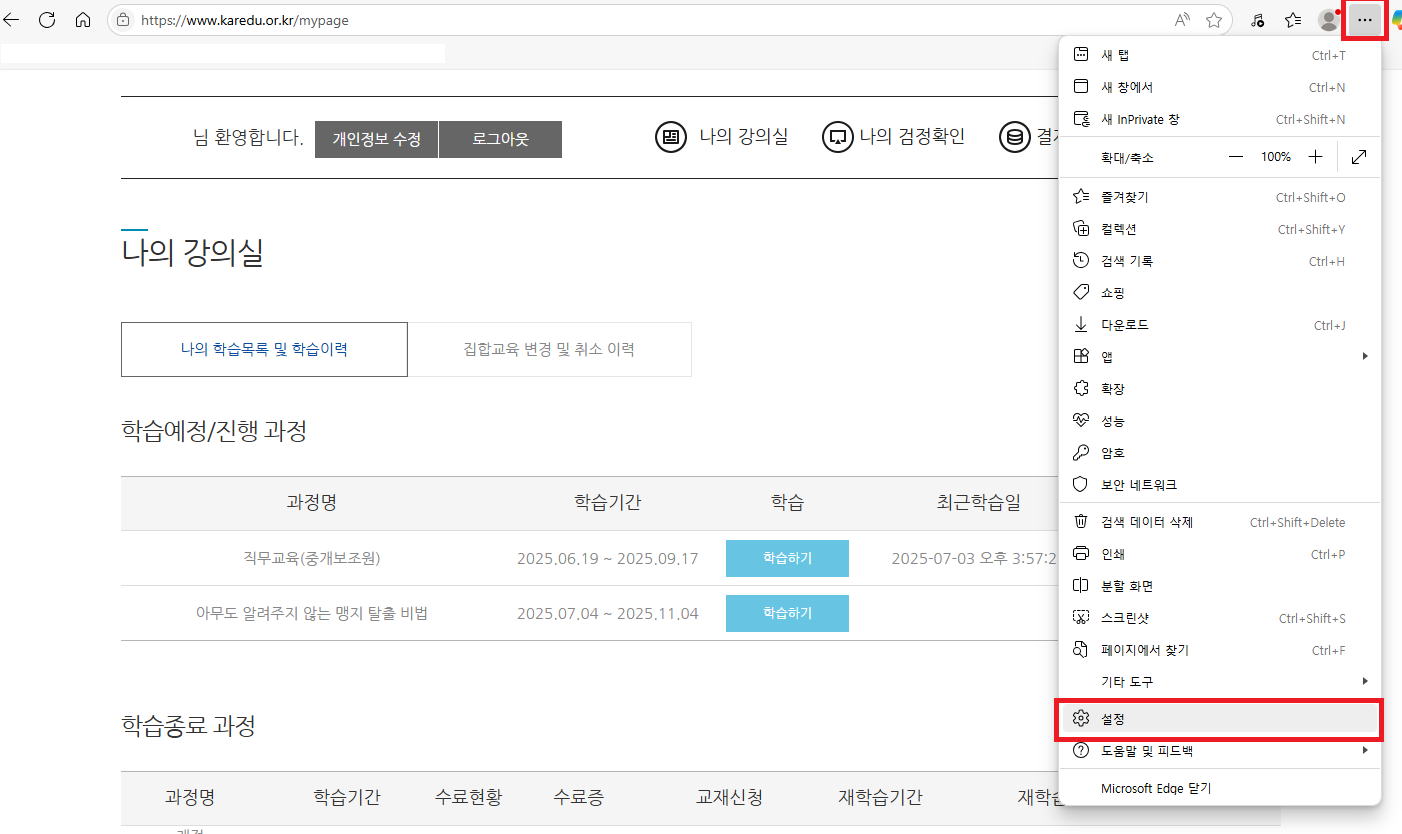 3) [개인 정보, 검색 및 서비스] ▶ [사이트 사용 권한] ▶ [모든 사용 권한] ▶ [팝업 및 리디렉션] 클릭 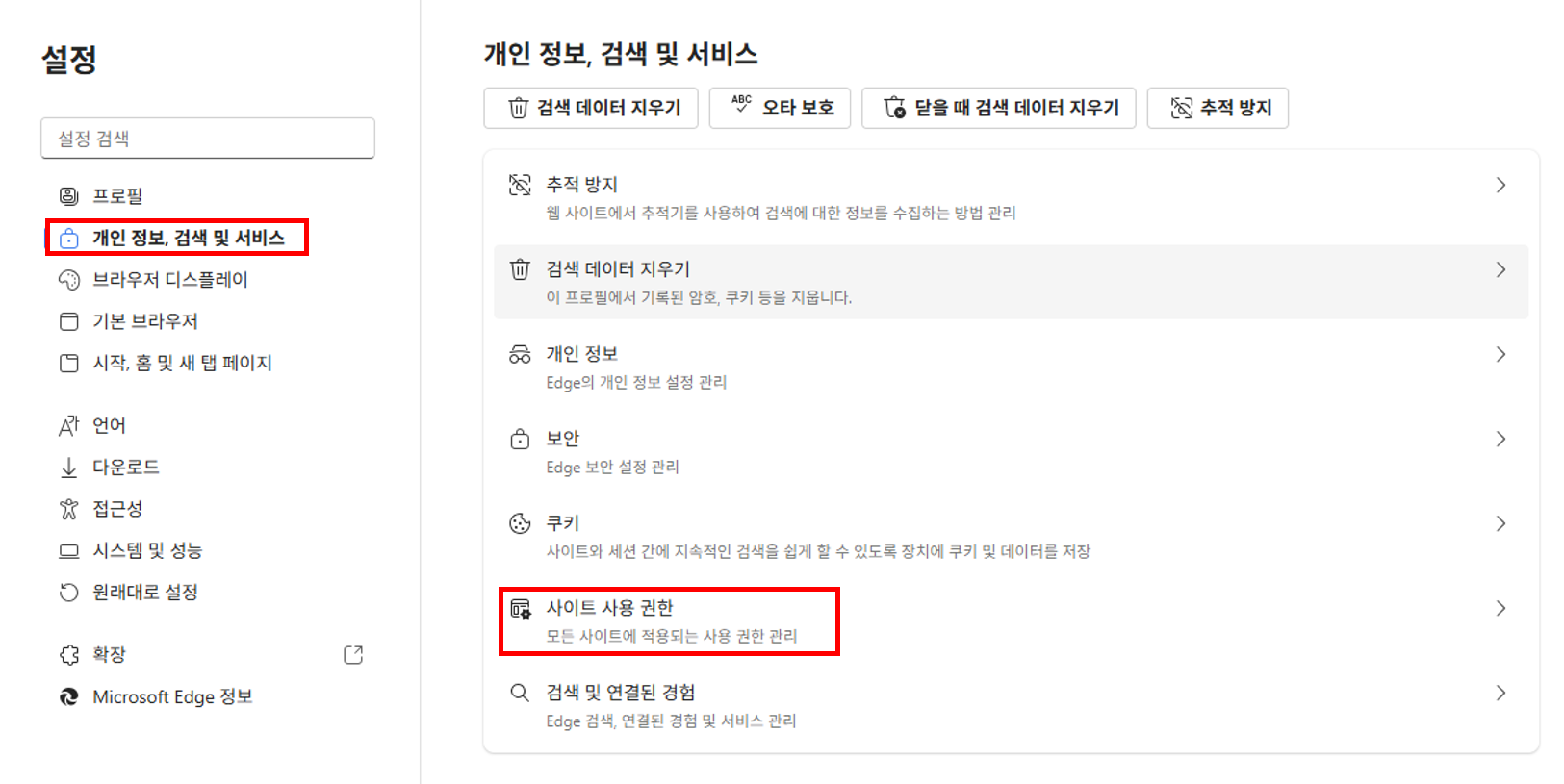 4) 기본동작의 차단됨(권장) 해제 ▶ 팝업 전송 및 리디렉션 사용 허용 [사이트 추가] * 추가 사이트 주소 : https://www.karedu.or.kr/ 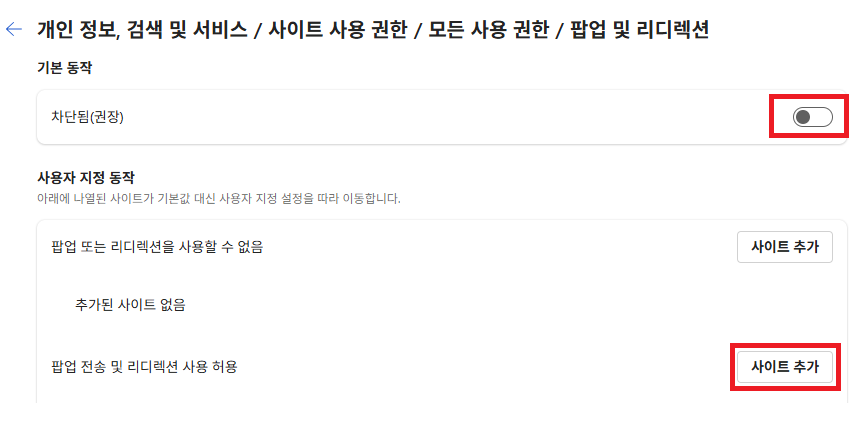 2. 크롬(Chrome) 1) 작업표시줄에서 Chrome 브라우저 실행 (또는 키보드에서 Windows 로고 키 + Q 키를 누른 후 Chrome 검색 후 실행)  2) 오른쪽위 점3개 부분을 […]클릭 후 [설정] 메뉴 클릭 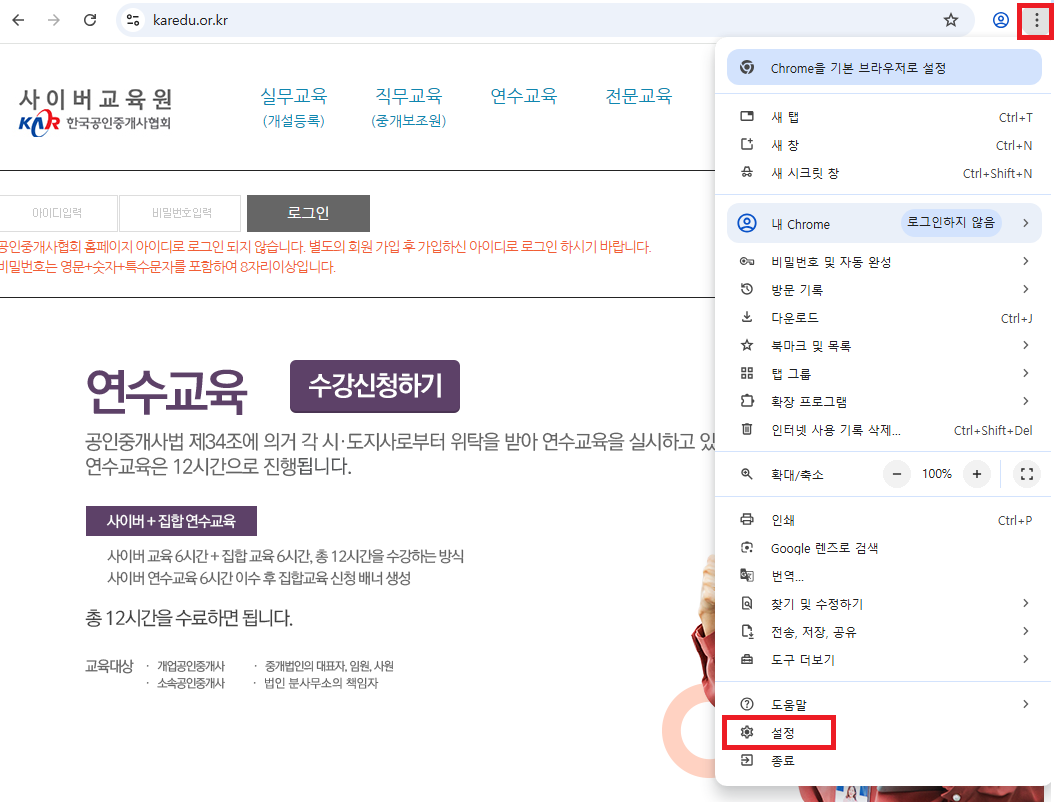 3) [개인 정보 보호 및 보안] ▶ [사이트 설정] ▶ [팝업 및 리디렉션] 클릭 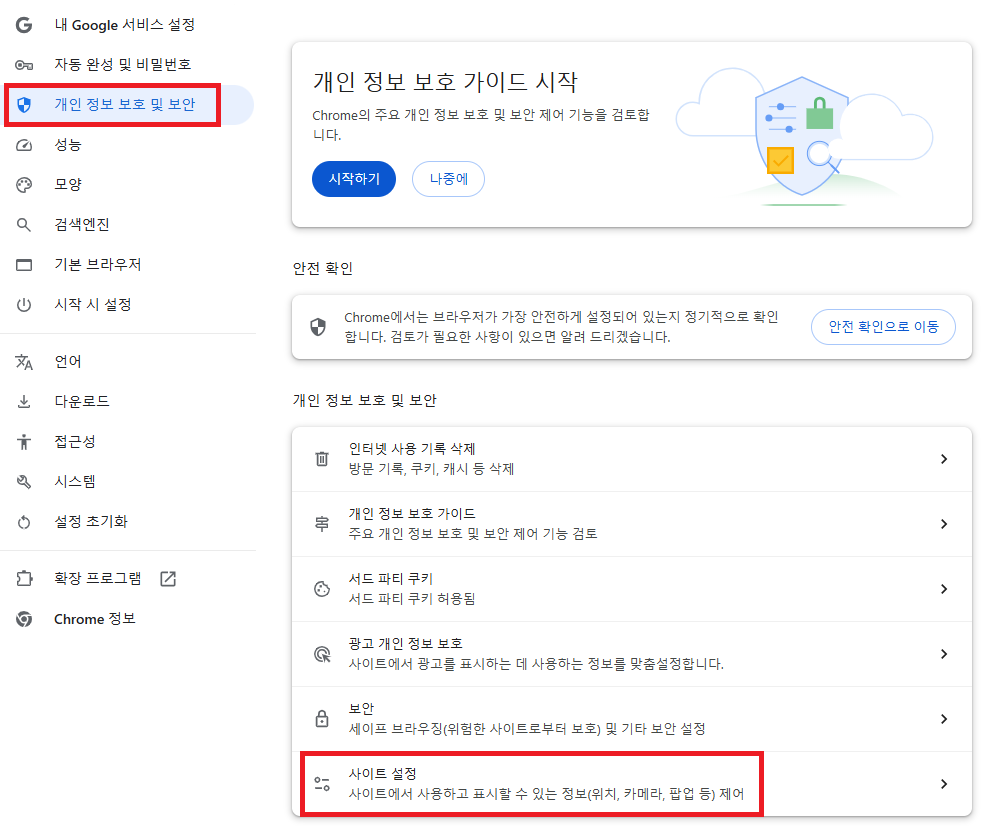 4) 기본동작의 [사이트에서 팝업을 전송하고 리디렉션을 사용할 수 있음]에 체크 ▶ 팝업 전송 및 리디렉션 사용 허용됨 [추가] * 추가 사이트 주소 : https://www.karedu.or.kr/ 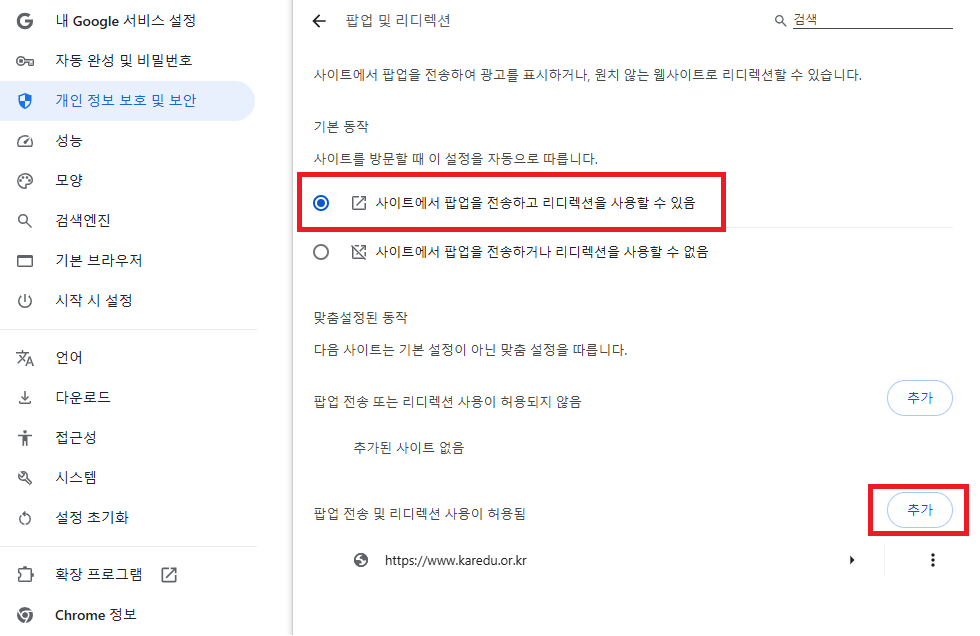 ※ 주소표시줄에서 팝업 차단 해제 방법 ① 주소표시줄에 팝업차단 아이콘이 표시되는 경우 클릭 ② [팝업 및 리디렉션 허용]을 선택 ③ [완료]를 클릭하면 팝업 차단 해제 됨 |
||||||||||||||
| 23 | 교육안내/강의수강 | 결제했는데, 수업은 어떻게 듣나요? | ||||||||||||
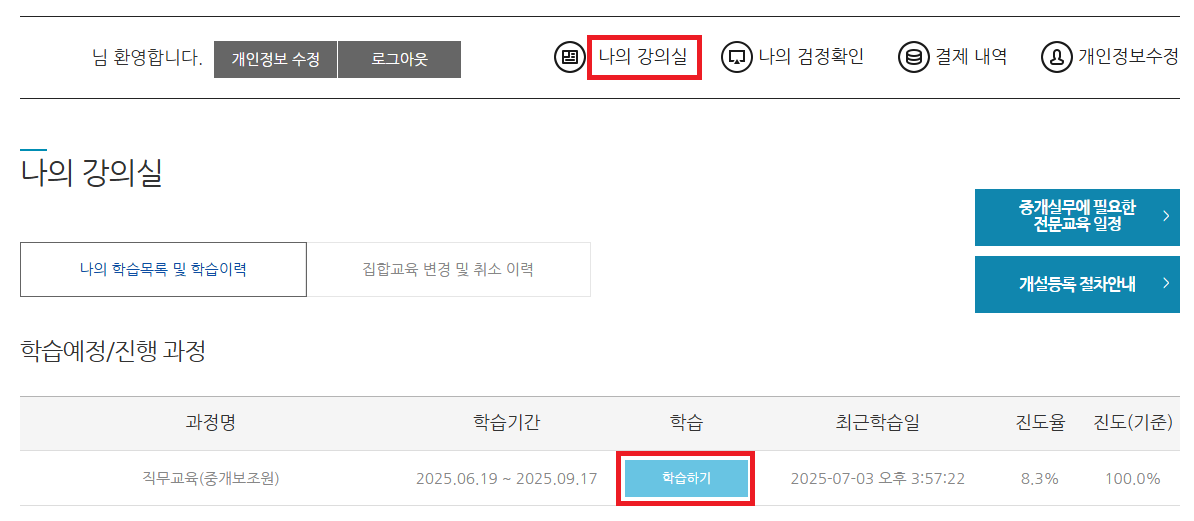
[나의강의실] ▶ [학습하기]를 통하여 수강이 가능합니다. |
||||||||||||||
| 22 | 교육안내/강의수강 | 수업을 모두 듣지 못했는데, 수강 기간 연장이 가능한가요? | ||||||||||||
 학습기간 내 미수료로 인한 수강기간 연장문의는 1588-0087로 연락바랍니다. |
||||||||||||||
| 21 | 교육안내/강의수강 | 수강 신청 시 수업 일자를 변경할 수 있나요? | ||||||||||||
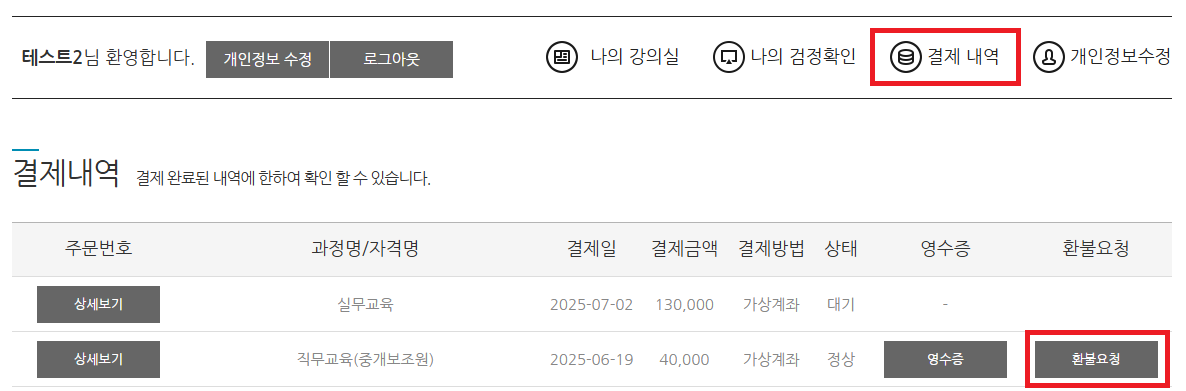 수강 신청 시 지정한 수업일자는 변경이 불가하며, 변경을 희망할 경우 [결제내역] ▶ [환불요청]을 통해 환불 요청하신 후 다시 수강신청 부탁드립니다. |
||||||||||||||
| 20 | 교육안내/강의수강 | 강의 재생이 안되는데, 어떻게 해야 하나요? | ||||||||||||
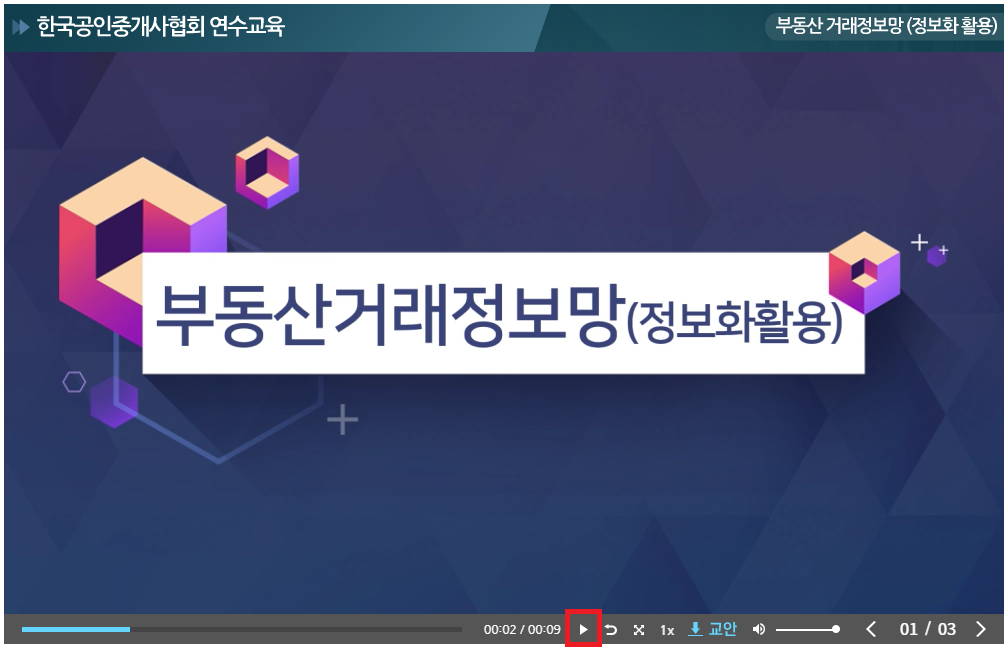 강의가 바로 재생이 안될 시 영상 하단의 플레이버튼 [▶]을 눌러주시길 바랍니다. |
||||||||||||||
| 19 | 교육안내/강의수강 | 집합교육 일정은 어떻게 확인하나요? | ||||||||||||
 사이버교육원 [실무교육] 및 [연수교육] 메뉴 클릭 시 수강신청 전 전국 집합교육장 일정 및 장소 확인 가능합니다 * 실무교육 집합교육 일정 : [바로가기] ◀ 클릭 * 연수교육 집합교육 일정 : [바로가기] ◀ 클릭 |
||||||||||||||
| 18 | 교육안내/강의수강 | 서울/경기 지역 연수교육은 사이버교육원에서 일정이 없는 건가요? | ||||||||||||
서울시 연수교육은 본사이트가 아닌 서울시평생학습포털에서 수강하실 수 있습니다.
[서울런4050 서울시평생학습포털] ◀ 사이트 바로가기 경기도 연수교육은 본사이트가 아닌 경기도평생학습포털에서 수강하실 수 있습니다 [경기도평생학습포털 지식(GSEEK)] ◀ 사이트 바로가기 |
||||||||||||||
| 17 | 교육안내/강의수강 | 교안을 다운로드 받고 싶어요 | ||||||||||||
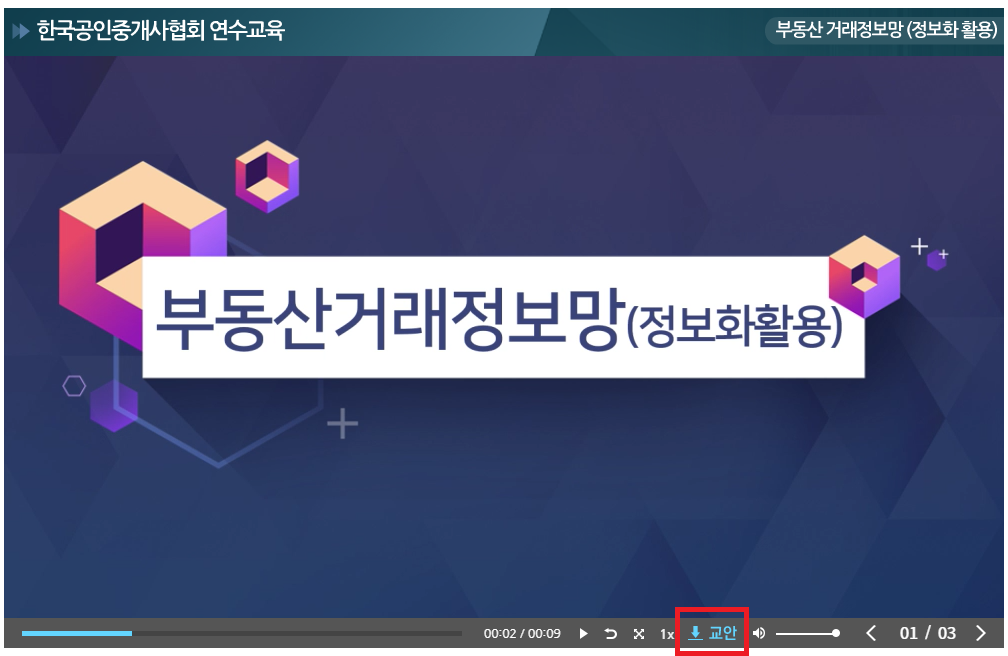 강의교안은 동영상 하단 [교안]을 클릭하여 다운로드 하실 수 있습니다. |
||||||||||||||
| 16 | 교육안내/강의수강 | 집합교육이 마감되었을 경우, 다음 일정은 언제인가요? | ||||||||||||
수강일정은 보통 개강월 기준으로 한달 전에 업로드되며, 자세한 문의사항은 해당 시·도회에 문의 바랍니다. |
||||||||||||||
| 15 | 교육안내/강의수강 | 집합교육 신청 및 변경은 어떻게 하나요? | ||||||||||||
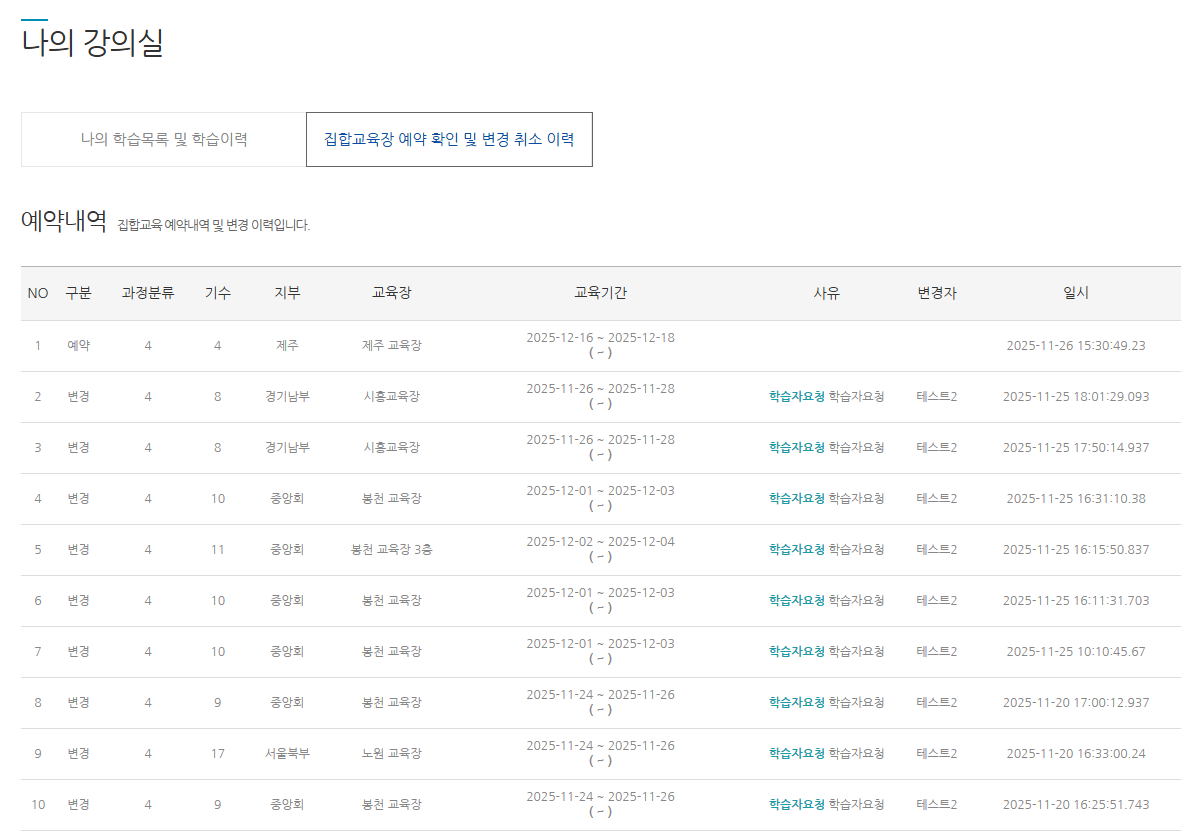 집합교육 신청내역은 [나의강의실] ▶ 집합교육장 예약 확인 및 변경 취소 이력에서 확인 가능합니다.  [실무교육] 사이버교육 100% 수강 시 [나의강의실] ▶ 학습종료 과정의 집합교육 하단의 [예약변경 및 예약확인] 버튼을 통해 확인 및 변경 가능하며, 사이버교육 100% 미이수시 예약변경 및 취소가 불가합니다. [연수교육] 사이버교육 100% 수강 시 [나의강의실] ▶ 학습종료 과정의 집합교육 하단의 [교육장 예약하기]집합교육 신청 및 변경/취소가 가능하며, 사이버교육 100% 미이수시 집합교육장 신청 및 변경/취소가 불가합니다. |
||||||||||||||
| 14 | 교육안내/강의수강 | 타지역에서 집합교육 수강이 가능한가요? | ||||||||||||
실무교육은 타지역에서 수강이 가능하며,
연수교육은 등록된 공인중개사 사무소가 위치한 지역에서만 수강이 가능합니다. |
||||||||||||||
| 13 | 교육안내/강의수강 | 연수교육 대상자인데 올해 수강하지 못하면 어떻게 되나요? | ||||||||||||
공인중개사법 제34조(개업공인중개사등의 교육)
"④ 제1항 및 2항에 따른 실무교육을 받은 개업공인중개사 및 소속공인중개사는 실무교육을 받은 후 2년마다 시·도지사 실시하는 연수교육을 받아야한다." 위의 공인중개사법 제34조에 따라 연수교육은 법정 의무교육으로 정해진 기한에 이수하지 않으면 500만원 이하의 과태료가 부과됩니다. 공인중개사법 시행령 별표2의 과태료 부과기준에 의거 과태료 부과 금액이 차등 적용 됩니다. 이에 반드시 연수교육 대상자 여부를 확인하시어 기한내에 수강해주시길 바랍니다. |
||||||||||||||
| 12 | 교육안내/강의수강 | 어떤 강의를 들어야하나요? | ||||||||||||
|
||||||||||||||
| 11 | 교육안내/강의수강 | 강의창을 켜도 소리가 들리지 않습니다 | ||||||||||||
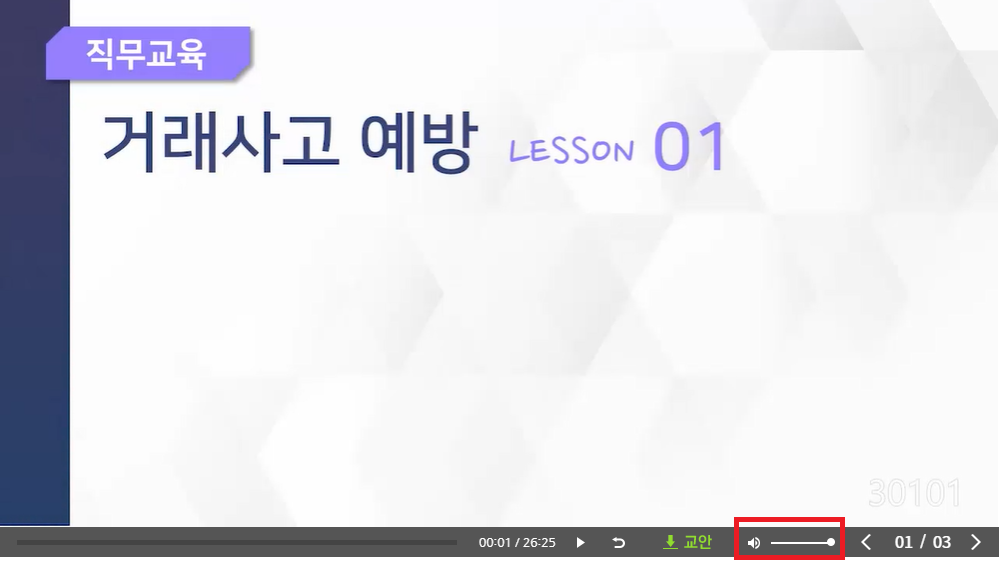 영상 하단의 소리버튼을 켜고 볼륨을 조절하여 주시길바랍니다. 위의 내용으로 조치하였음에도 소리가 들리지 않을 경우, PC에 연결된 스피커 기기를 확인해 주시길 바랍니다. |
||||||||||||||
| 10 | 교육안내/강의수강 | 약관 동의 후 수강 신청 버튼이 보이지 않습니다. | ||||||||||||
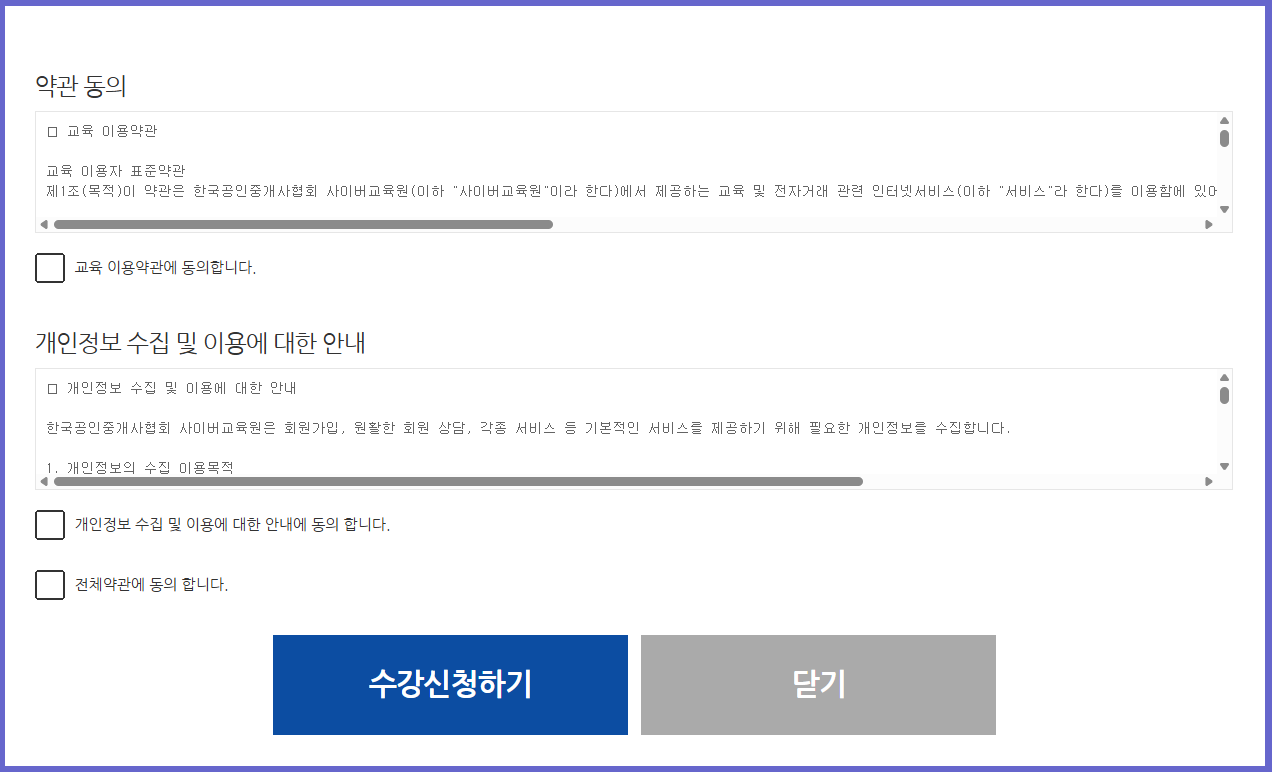 키보드 상에 ctrl버튼을 누른 상태에서 마우스 휠을 아래방향으로 굴리면 화면이 축소되며, ctrl버튼을 누른 상태에서 +, - 버튼을 누르면 화면 비율 조절이 가능합니다. |
||||||||||||||

- 전국 교육안내 센터
- 서울북부 02-989-0087
- 서울남부 02-879-0087
- 부산시회 051-803-8060
- 대구시회 053-756-0641
- 인천시회 032-875-6321
- 광주시회 062-364-6765
- 대전시회 042-476-3545
- 울산시회 052-227-2058
- 경기북부 031-904-8561
- 경기남부 031-237-0021
- 강원도회 033-252-9774
- 충북도회 043-297-0087
- 충남도회 041-541-9087
- 전북도회 063-254-7078
- 전남도회 061-279-0022
- 경북도회 053-745-6382
- 경남도회 055-295-1661
- 제주도회 064-744-1880
- 세종시회 044-862-8770

